
Étape 1: Préparation
Pour utiliser pleinement les possibilités de ce type de connexion, les deux ordinateurs doivent être préparés en conséquence. Tout d'abord, assurez-vous que dans le système auquel vous vous connecterez, le «groupe de domicile» est créé et configuré.
En savoir plus: Création d'un "groupe à domicile" dans Windows 7

Assurez-vous également que les deux appareils sont dans le même réseau et pour le travail de la fonction à l'étude, il est nécessaire d'être indiqué comme «home». Vérifiez et changez ces paramètres comme celui-ci:
- Appelez l'outil "Exécution" en appuyant sur les touches Win + R, puis entrez la requête spécifiée ci-dessous et cliquez sur OK.
Control.exe / Nom Microsoft.NetworkandshanaringCenter
- Faites attention au bloc «Afficher les réseaux actifs»: trouvez utilisé pour créer un «groupe à domicile» et voir ce qui est écrit sous son nom.
- Si le réseau est indiqué comme "publique" ou "Enterprise", cliquez sur le lien, puis dans une fenêtre séparée, définissez la valeur "Accueil".
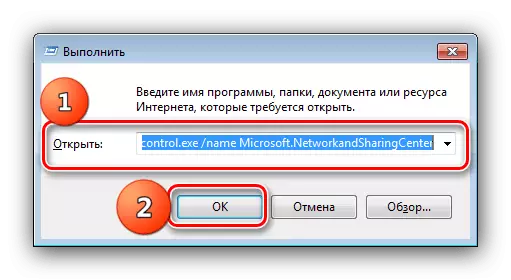


Sur cette étape préparatoire peut être envisagée.
Étape 2: connexion
Maintenant, allez directement sur les ordinateurs. La procédure est également assez simple et comprend les étapes suivantes:
- Le moyen le plus simple d'ouvrir l'outil requis via la recherche consiste à appeler «Démarrer», commencez à saisir une combinaison de groupe Home, puis cliquez sur le résultat correspondant.
- Dans le premier outil de fenêtre, cliquez sur "Rejoindre".
- Ici, sélectionnez les éléments auxquels l'accès partagé sera mis en œuvre, puis cliquez sur "Suivant".
- Maintenant, vous devrez entrer le mot de passe spécifié dans le processus de création d'un «groupe à domicile».
- Attendez que la connexion se produise et après le message de la réussite de la procédure, cliquez sur Terminer.
- Pour un accès ultérieur aux ordinateurs d'un réseau partagé, ouvrez l'explorateur, puis sélectionnez "Groupe d'accueil" dans le menu de gauche.
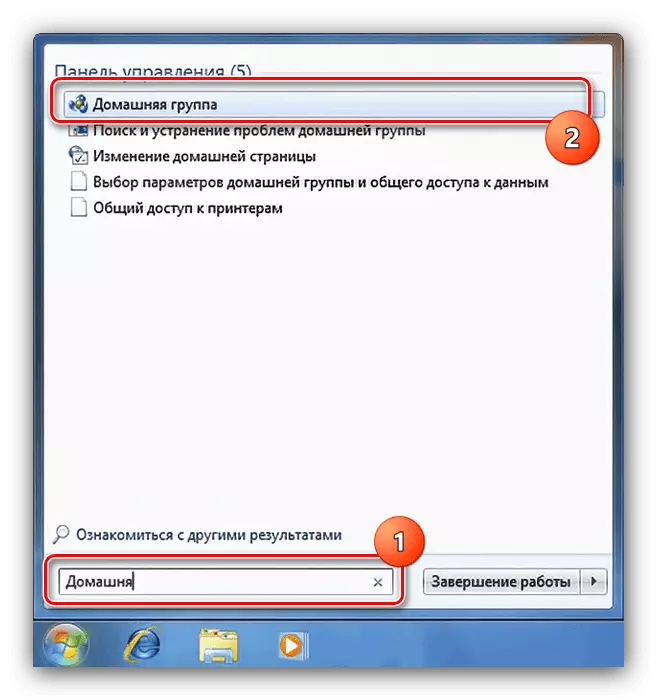
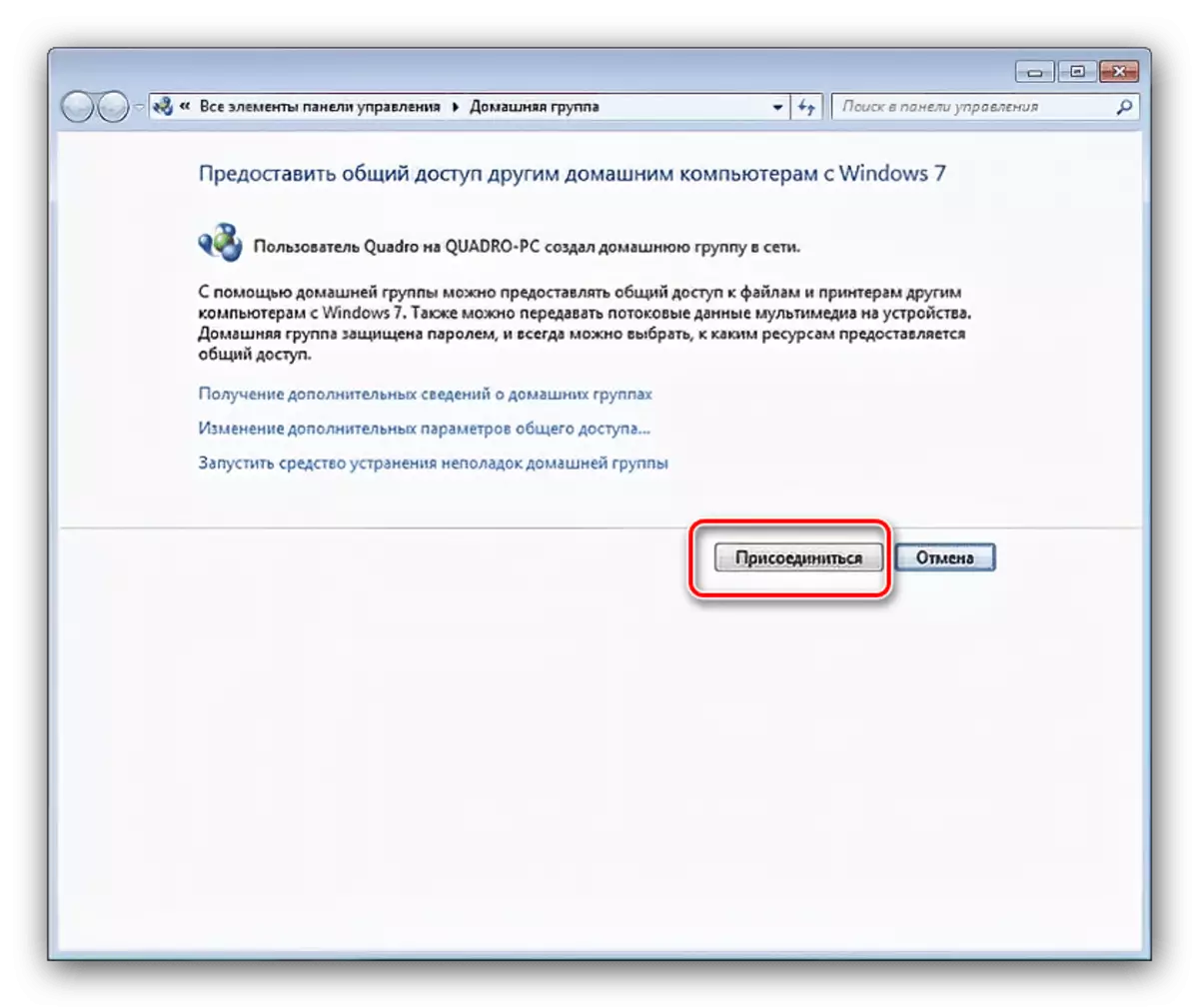
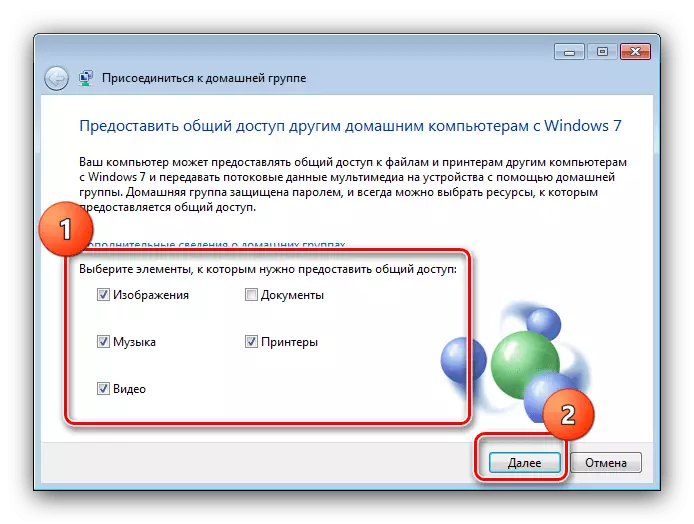
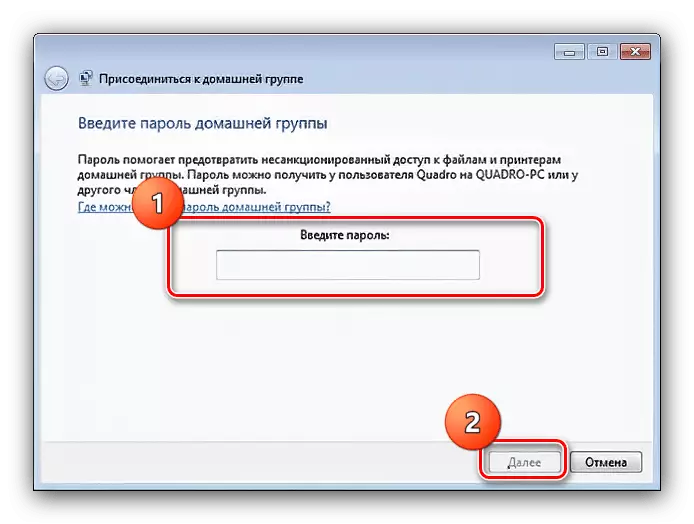
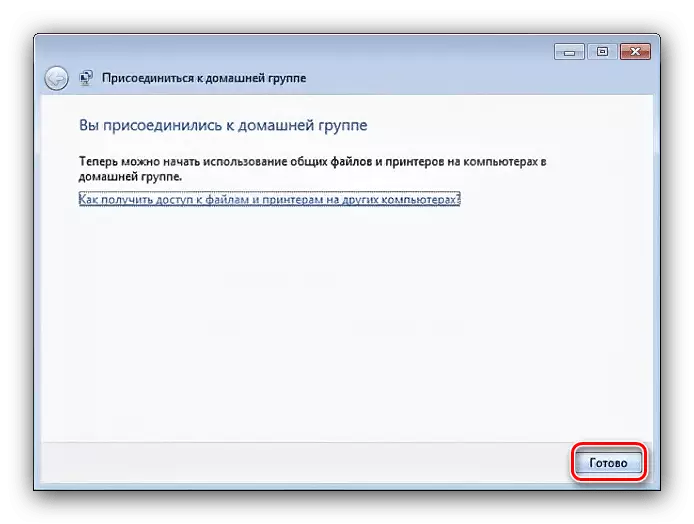
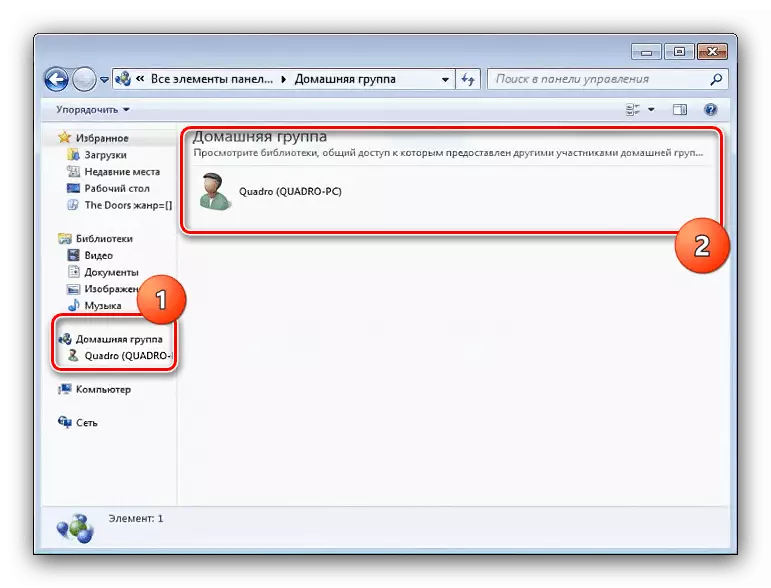
Comme vous pouvez le constater, rien n'est compliqué.
Il est impossible de se connecter au "groupe à domicile"
Malheureusement, souvent dans le processus de connexion, vous pouvez faire face au problème - l'ordinateur ne veut pas se connecter au "groupe de domicile". Pour résoudre ce problème, procédez comme suit:
- Tout d'abord, vérifiez si les actions de la scène 1 sont effectuées - dans la plupart des cas, la cause de la défaillance est précisément dans ce domaine. Il est également nécessaire que le «groupe domestique» de l'hôte informatique soit activé et actif.
- Si vos PC sont impliqués deux adaptateurs réseau, essayez de désactiver celui qui est utilisé pour accéder à Internet - ouvrez le «Centre de gestion de réseau ...» à nouveau et accédez au menu «Modifier les paramètres de l'adaptateur».

Sélectionnez celui qui est responsable de la connexion au réseau mondial, cliquez dessus avec le bouton droit de la souris et utilisez l'élément "Désactiver".
- Suivant, exécutez le "Service" SNAP: Ouvrez "Exécuter", tapez services.msc et appuyez sur Entrée.
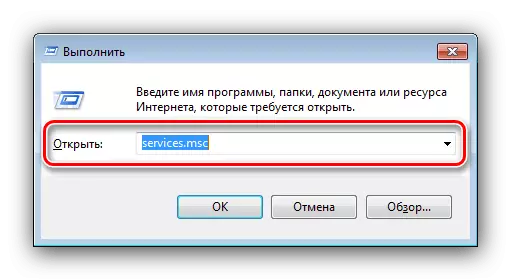
Vérifiez que les services suivants dans la colonne Status "fonctionnent":
- "Regrouper les participants du réseau";
- "Gestionnaire de certificats des participants au réseau";
- "Protocole PNRP";
- "Fournisseur présent du groupe".

Si ce n'est pas le cas, double-cliquez sur la position souhaitée, puis sur l'onglet Général, appuyez sur les boutons "Exécuter", "Appliquer" et "OK".
- Une autre raison du problème peut être faillite dans les fichiers de données de connexions réseau, qui peuvent être nettoyés par le répertoire correspondant. Tout d'abord, assurez-vous que votre compte actuel dispose de droits d'administrateur, après quoi vous activez l'affichage des fichiers et des dossiers cachés.
En savoir plus: Comment montrer des fichiers et des dossiers cachés dans Windows 7
Ensuite, courez l'explorateur et allez-y à l'adresse suivante:
C: \ Windows \ ServiceProfiles \ Localservice \ Appdata \ Itinérance \ \ Peteretworking
Sélectionnez tout le contenu du dossier avec le dossier Ctrl + A, puis supprimez-le au "Panier" (touche Del) ou complètement (Combinaison Maj + del).
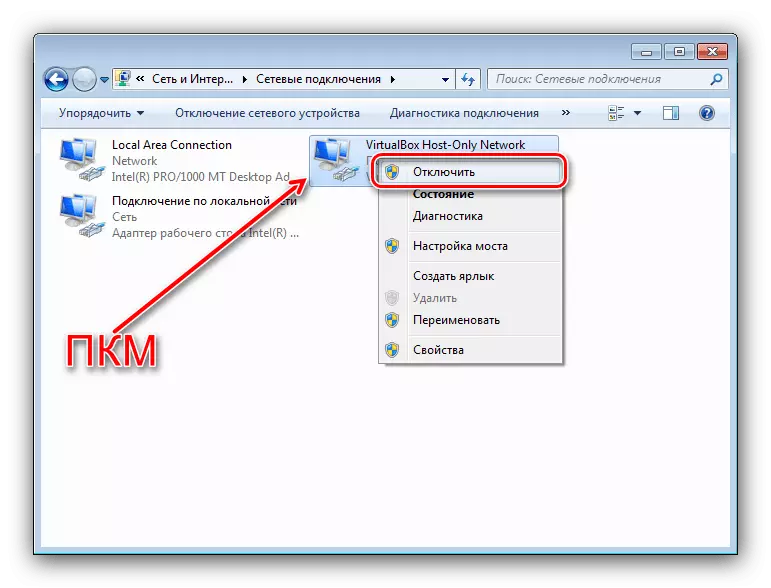
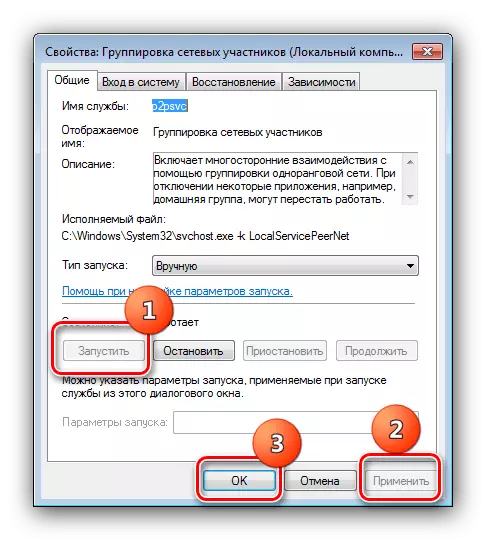
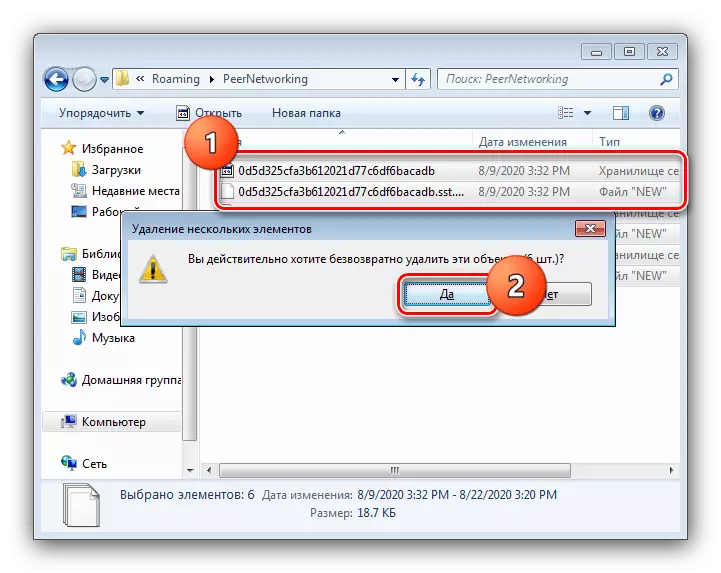
Les actions décrites ci-dessus devraient vous aider à éliminer le problème. S'ils étaient inefficaces, l'échec est d'un caractère spécifique et son plus probable, il ne sera pas possible d'éliminer de manière indépendante - contactez un spécialiste en informatique.
